Gmailのメール受信通知を教えてくれるソフト。
Chrome拡張機能などで受信メール通知を
受け取っていましたが、本ソフト単体で
メールの受信をデスクトップに通知します。

リンク先
ダウンロードとインストール
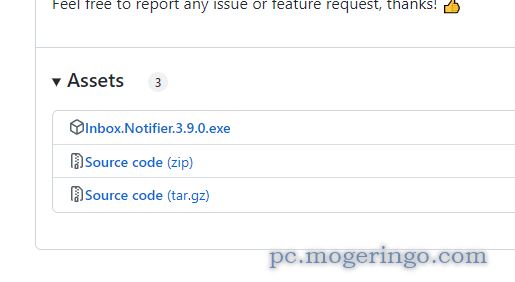
上記リンク先ページを開き一番最新のAssetsからEXEファイルをクリックして
ファイルをダウンロードします。

ダウンロードしたファイルを実行します。
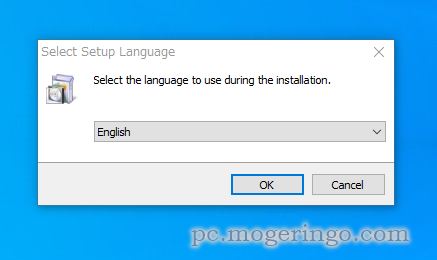
EnglishでそのままOKをクリックします。
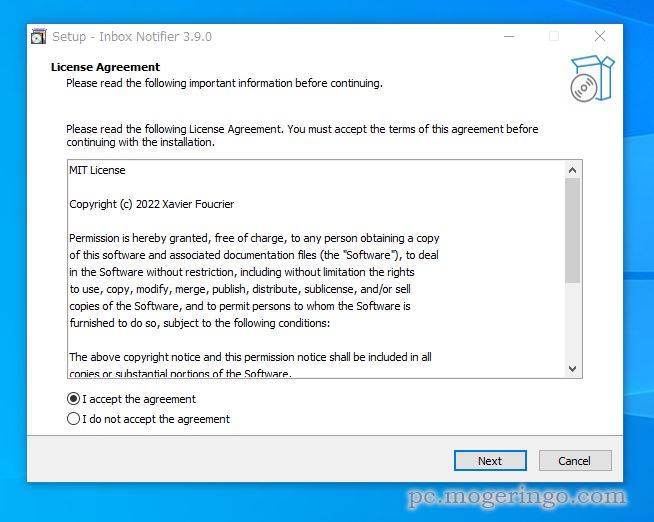
I acceptにチェックしてNextをクリックします。
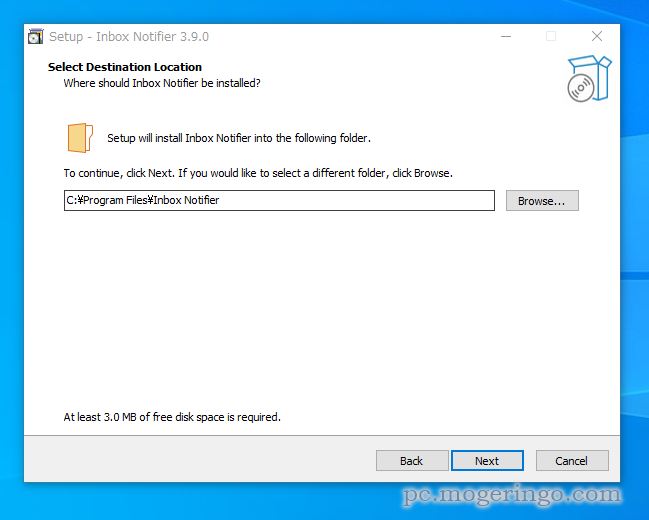
そのままNextをクリックします。
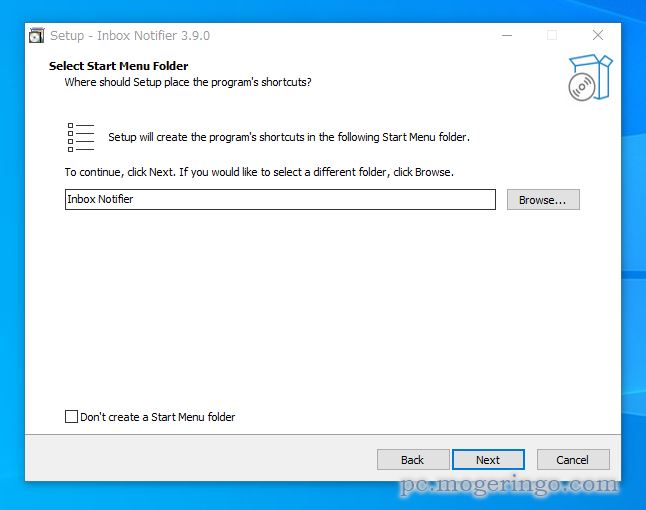
そのままNextをクリックします。
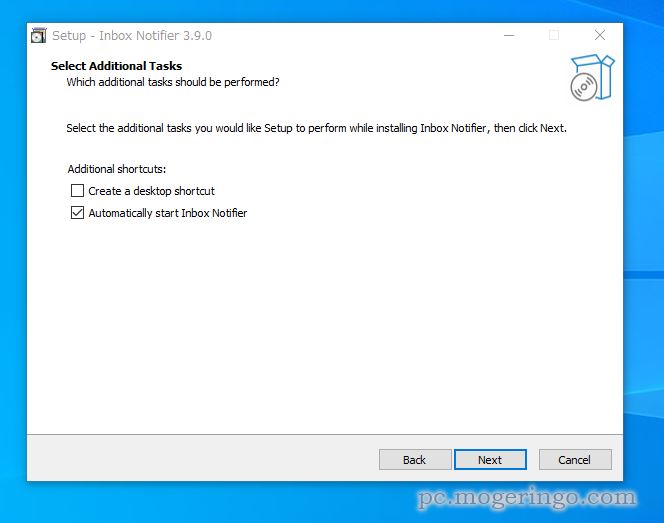
デスクトップにショートカットを作成する場合は
「Create a desktop shortcut」にチェックします。
自動起動するには
「Automatically start Inbox Notifier」にチェックして
Nextをクリックします。
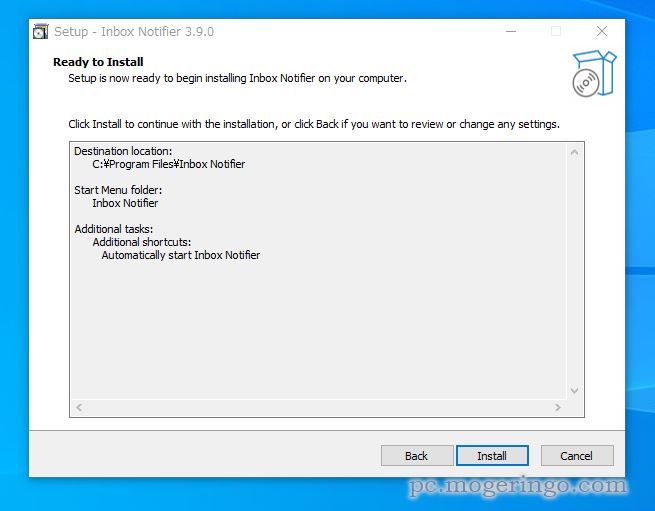
Installをクリックします。
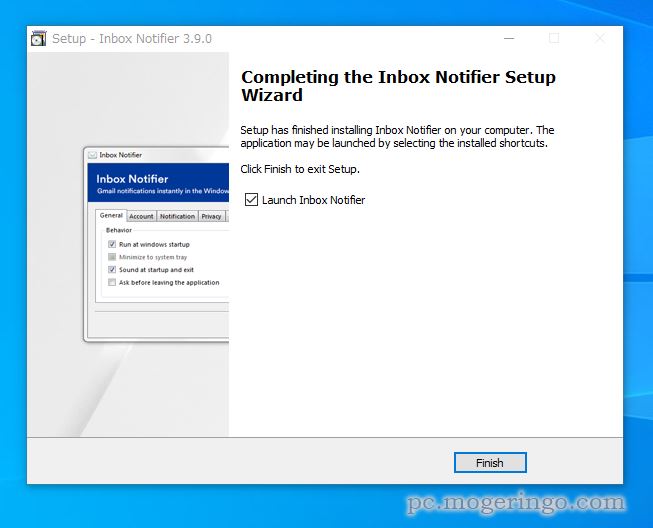
これでインストール完了です。Finishをクリックします。
初期設定 アカウント
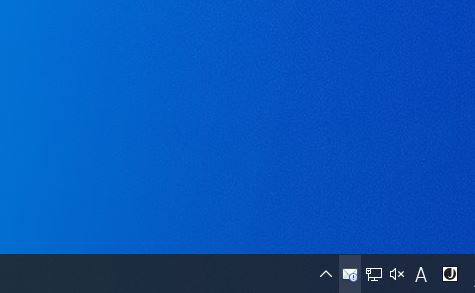
起動するとタスクトレイに常駐しているのでアイコンをダブルクリックします。
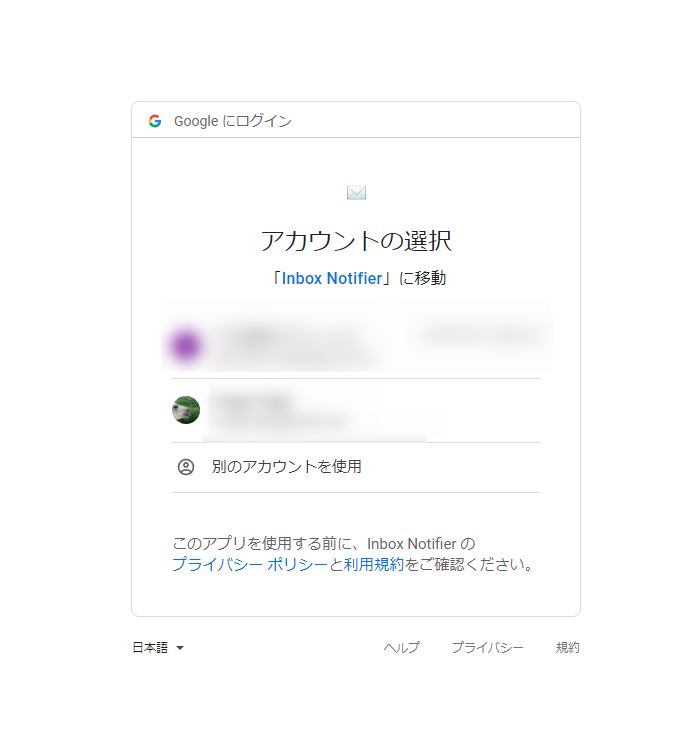
ブラウザが起動してGoogleログインの画面が表示されるのでGmailと紐づいている
Googleアカウントを選択します。
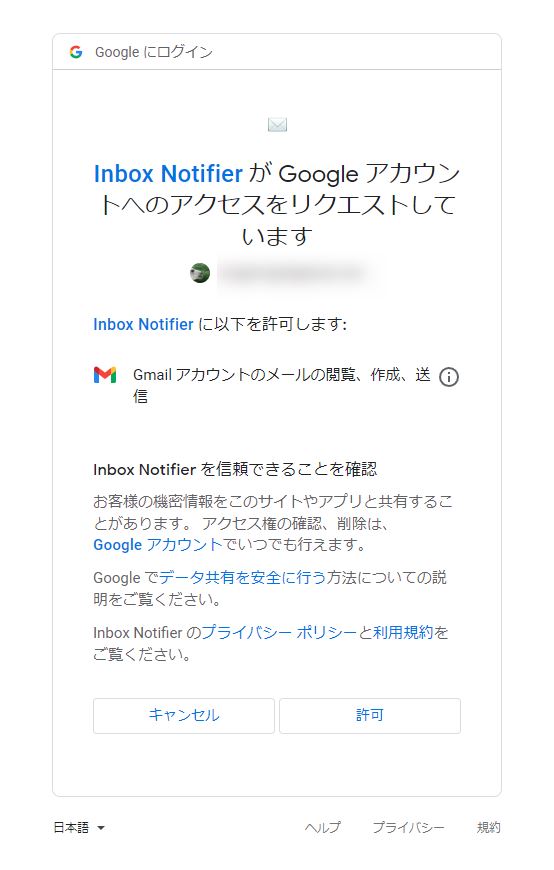
許可をクリックします。
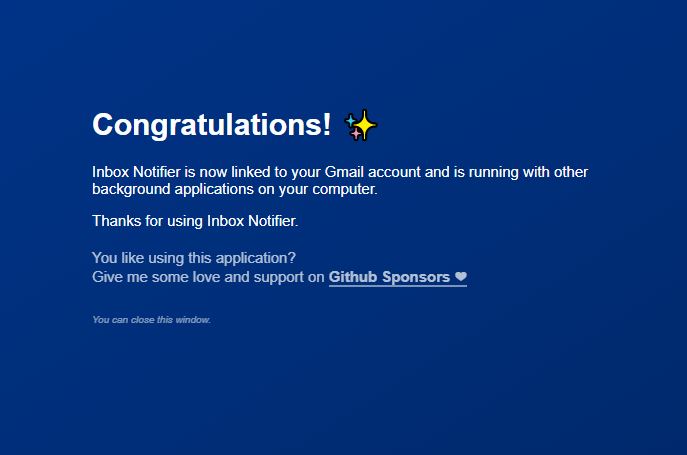
こんな画面が表示されたら設定は完了です。ブラウザを閉じておきます。
使い方
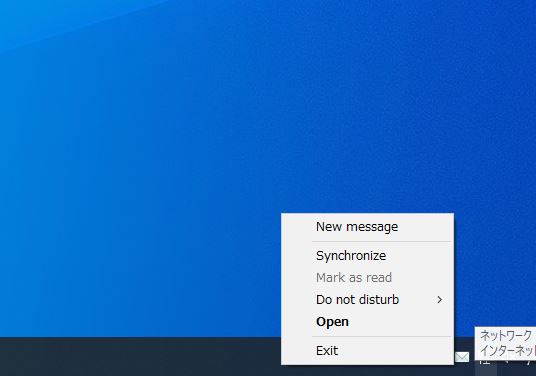
タスクトレイに常駐しているアイコンをクリックするとSynchronizeという項目があるので
クリックすると即座に新着メッセージを確認してくれます。
Do not disturbは指定時間だけ非通知に出来るようです。
「Open」で設定画面を表示できます。
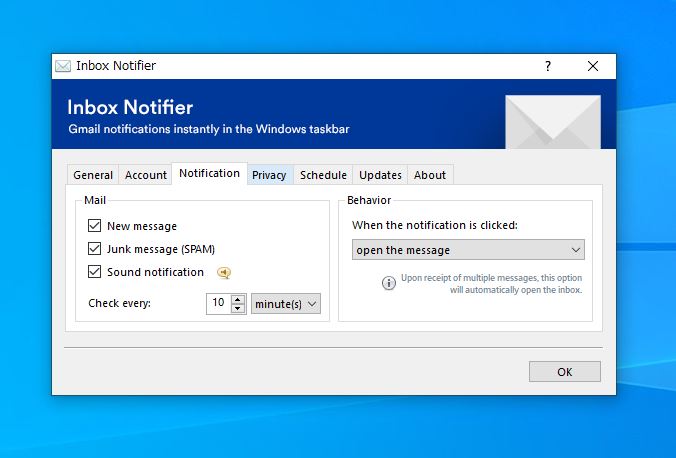
通知の間隔、スパムメッセージの通知の有無などの設定が可能です。
Check everyは指定間隔で新着メッセージを確認してくれます。
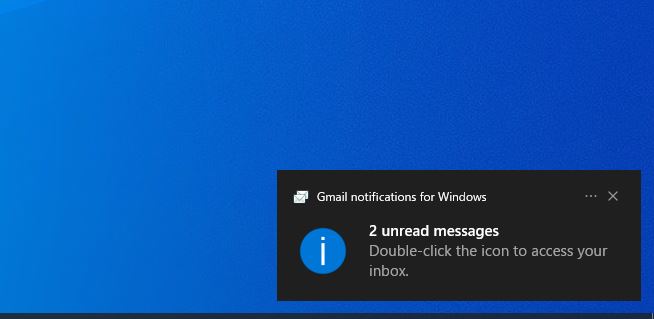
通知はこんなポップアップメッセージで来ます。
クリックすると受信トレイをブラウザで開くことができます。
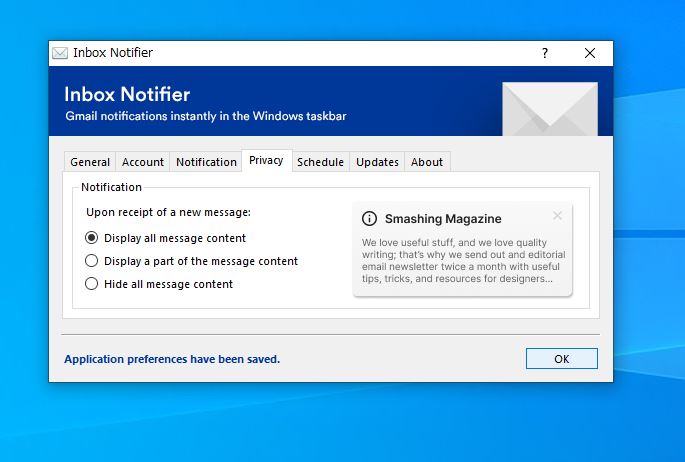
設定画面の「Privacy」からメッセージの内容も表示にしておくとポップアップ通知で
本文の見出しを確認も可能です。
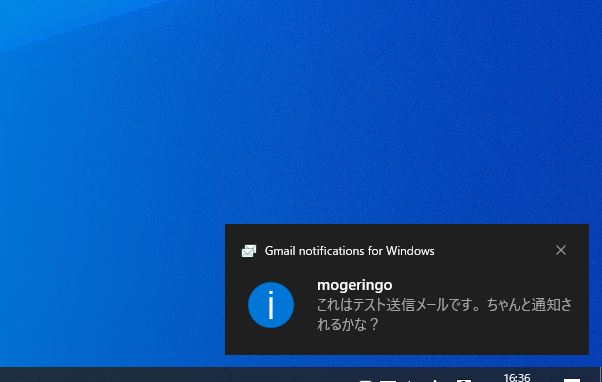
個人のパソコンなど他人に見られる心配がない場合はこちらの方がメッセージ内容が
分かりやすくて便利です。
レビュー
時々通知が来なかったりと少し挙動がおかしい所がありますが、
Gmail通知はChrome拡張機能でしているので、Chromeが起動していない場合でも
これでGmail通知を受け取る事ができます。
通知のテストなど必要ですが、Chromeに依存せずにメール受信を確認できる
便利なソフトです。

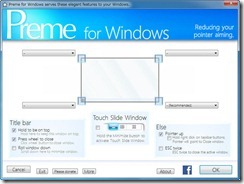
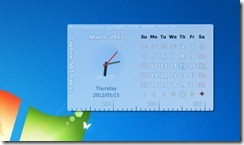




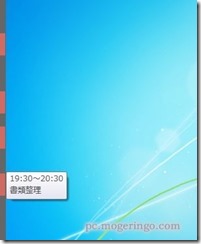
コメント